শিরোনাম: কীভাবে একটি স্যামসাং স্ক্রিন সেট আপ করবেন – মৌলিক থেকে উন্নত পর্যন্ত একটি বিস্তৃত নির্দেশিকা৷
স্যামসাং স্ক্রিনগুলি তাদের দুর্দান্ত ডিসপ্লে প্রভাব এবং সমৃদ্ধ কাস্টমাইজেশন ফাংশনের জন্য বেশিরভাগ ব্যবহারকারীদের দ্বারা পছন্দ করে। এটি দৈনন্দিন ব্যবহারের জন্য বা পেশাদার প্রয়োজনের জন্য হোক না কেন, যুক্তিসঙ্গত স্ক্রিন সেটিংস ব্যবহারকারীর অভিজ্ঞতা উন্নত করতে পারে। এই নিবন্ধটি আপনাকে সাম্প্রতিক আলোচিত বিষয় এবং গরম বিষয়বস্তুর উপর ভিত্তি করে একটি স্যামসাং স্ক্রিন কিভাবে সেট আপ করতে হয় তার একটি বিস্তারিত ভূমিকা দেবে।
1. স্যামসাং স্ক্রীন সম্পর্কিত সাম্প্রতিক আলোচিত বিষয়

গত 10 দিনে, স্যামসাং স্ক্রীন সম্পর্কে আলোচিত বিষয়গুলি প্রধানত নিম্নলিখিত দিকগুলির উপর ফোকাস করেছে:
| গরম বিষয় | আলোচনার কেন্দ্রবিন্দু | তাপ সূচক |
|---|---|---|
| স্যামসাং স্ক্রিন আই প্রোটেকশন মোড | নীল আলোর ক্ষতি কীভাবে কমানো যায় | ★★★★★ |
| উচ্চ রিফ্রেশ হার সেটিংস | 120Hz বনাম 60Hz এর মধ্যে অভিজ্ঞতার পার্থক্য | ★★★★☆ |
| রঙ ক্রমাঙ্কন | পেশাদার ডিজাইনারদের দ্বারা ভাগ করা রঙ সেটিংস | ★★★☆☆ |
| পর্দা প্রদর্শন | ব্যক্তিগতকৃত স্ক্রিন ঘড়ি সেটিংস | ★★★☆☆ |
2. স্যামসাং স্ক্রীন মৌলিক সেটিংস
1.উজ্জ্বলতা সমন্বয়
স্ক্রীনের উজ্জ্বলতা ম্যানুয়ালি সামঞ্জস্য করতে "সেটিংস"> "ডিসপ্লে"> "উজ্জ্বলতা" এ যান। পরিবেষ্টিত আলো অনুযায়ী সিস্টেমকে স্বয়ংক্রিয়ভাবে সামঞ্জস্য করার অনুমতি দেওয়ার জন্য "অ্যাডাপ্টিভ ব্রাইটনেস" ফাংশন চালু করার পরামর্শ দেওয়া হয়।
2.পর্দার রেজোলিউশন
সেটিংস > প্রদর্শন > স্ক্রীন রেজোলিউশনে, আপনি বিভিন্ন রেজোলিউশন মোড বেছে নিতে পারেন। এখানে সাধারণ বিকল্প আছে:
| রেজোলিউশন মোড | বর্ণনা | প্রস্তাবিত পরিস্থিতিতে |
|---|---|---|
| WQHD+ | সর্বোচ্চ রেজোলিউশন এবং সবচেয়ে সূক্ষ্ম ডিসপ্লে | স্ট্যাটিক কন্টেন্ট ব্রাউজিং |
| FHD+ | রেজোলিউশন এবং শক্তি খরচ ভারসাম্য | দৈনন্দিন ব্যবহার |
| HD+ | সর্বনিম্ন রেজোলিউশন, সবচেয়ে শক্তি দক্ষ | দীর্ঘ সময়ের জন্য বাইরে |
3. উন্নত প্রদর্শন সেটিংস
1.রিফ্রেশ হার সেটিংস
একটি উচ্চ রিফ্রেশ রেট স্ক্রীন একটি মসৃণ ভিজ্যুয়াল অভিজ্ঞতা আনতে পারে। "সেটিংস" > "ডিসপ্লে"> "মোশন স্মুথনেস" এ যান:
| অপশন | রিফ্রেশ হার | বৈশিষ্ট্য |
|---|---|---|
| স্ট্যান্ডার্ড | 60Hz | শক্তি সঞ্চয় মোড |
| উচ্চ | 120Hz | অত্যন্ত মসৃণ |
| অভিযোজিত | 1-120Hz গতিশীল সমন্বয় | স্মার্ট ব্যালেন্স |
2.রঙ মোড সমন্বয়
স্যামসাং বিভিন্ন রঙ মোড প্রিসেট অফার করে:
| মোড | রঙের তাপমাত্রা | দৃশ্যের জন্য উপযুক্ত |
|---|---|---|
| প্রাকৃতিক | স্ট্যান্ডার্ড | দৈনন্দিন ব্যবহার |
| উজ্জ্বল | ঠান্ডা | ভিডিও দেখা |
| প্রফেশনাল | কাস্টমাইজযোগ্য | ফটো এডিটিং |
4. চোখের সুরক্ষা এবং স্বাস্থ্য সেটিংস
1.নীল আলো ফিল্টার
নীল আলো নির্গমন কমাতে "চোখ সুরক্ষা মোড" চালু করুন:
2.অন্ধকার মোড
ডার্ক মোড শুধু আপনার চোখই রক্ষা করে না, ব্যাটারিও বাঁচায়। "সেটিংস"> "ডিসপ্লে"> "ডার্ক মোড" চালু করুন এবং নির্ধারিত সুইচিং সমর্থন করুন।
5. ব্যক্তিগতকৃত প্রদর্শন সেটিংস
1.পর্দা প্রদর্শন
সেটিং পাথ: সেটিংস > লক স্ক্রীন > স্ক্রীন রিমাইন্ডার। উপলব্ধ বিকল্প:
2.প্রান্ত প্যানেল
বাঁকা স্ক্রীন ডিভাইসে, আপনি প্রান্ত স্পর্শ এলাকার ফাংশন সেট করতে পারেন:
6. পেশাদার ব্যবহারকারীদের জন্য উন্নত সেটিংস
1.বিকাশকারী বিকল্প
ক্রমাগত "সংস্করণ নম্বর" ক্লিক করে বিকাশকারী বিকল্পগুলি সক্রিয় করার পরে, আপনি করতে পারেন:
2.কালার ক্যালিব্রেশন টুল
পেশাদার মোডে RGB সমন্বয় স্লাইডার ব্যবহারকারীদের স্ক্রিনের রঙের তাপমাত্রা সঠিকভাবে সামঞ্জস্য করতে দেয়:
উপসংহার
যুক্তিসঙ্গত স্ক্রিন সেটিংস শুধুমাত্র চাক্ষুষ অভিজ্ঞতা উন্নত করতে পারে না, কিন্তু চোখের স্বাস্থ্য রক্ষা করতে এবং ব্যাটারির আয়ু বাড়াতে পারে। এই নিবন্ধটি ব্যাপকভাবে স্যামসাং স্ক্রিনের বিভিন্ন সেটিং বিকল্পগুলিকে বেসিক থেকে অ্যাডভান্স পর্যন্ত পরিচয় করিয়ে দিয়েছে, আশা করছি আপনাকে স্যামসাং স্ক্রিনের সম্ভাবনাকে পুরোপুরি কাজে লাগাতে সাহায্য করবে। বিভিন্ন ব্যবহারের পরিস্থিতি এবং ব্যক্তিগত পছন্দগুলির উপর ভিত্তি করে, আপনি নমনীয়ভাবে এই সেটিংসগুলিকে একত্রিত করে একটি প্রদর্শন তৈরি করতে পারেন যা আপনার জন্য সবচেয়ে উপযুক্ত।
সম্প্রতি জনপ্রিয় চোখের সুরক্ষা মোড এবং উচ্চ রিফ্রেশ রেট সেটিংস বিশেষভাবে মনোযোগের যোগ্য, এবং ব্যবহারকারীদের প্রকৃত চাহিদা অনুযায়ী সেগুলি সামঞ্জস্য করার সুপারিশ করা হয়। নিয়মিত সফ্টওয়্যার আপডেট চেক করতে ভুলবেন না. স্যামসাং একটি ভাল ব্যবহারকারীর অভিজ্ঞতা প্রদানের জন্য ডিসপ্লে অ্যালগরিদম অপ্টিমাইজ করা চালিয়ে যাবে৷
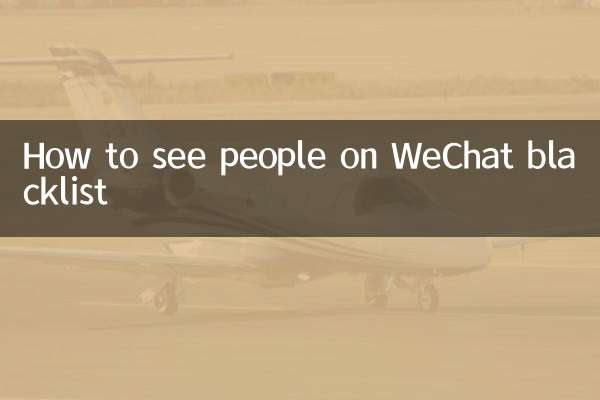
বিশদ পরীক্ষা করুন
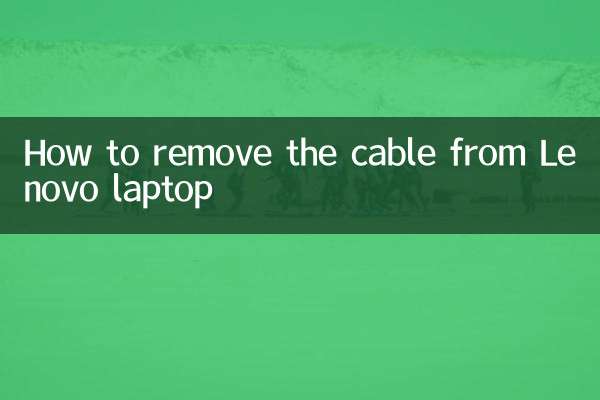
বিশদ পরীক্ষা করুন